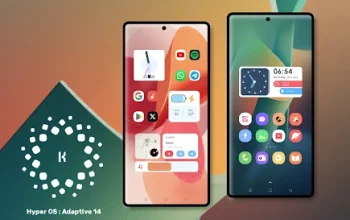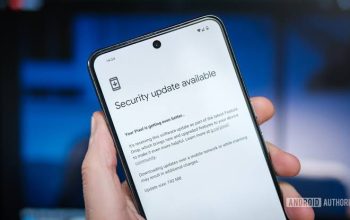Samsung Galaxy A05 dan Galaxy A05s telah mengukuhkan dirinya sebagai pilihan utama di kelasnya dengan menyajikan fitur-fitur yang menarik dan harga yang terjangkau. Namun, terlepas dari keunggulan lainnya, salah satu fitur yang paling sering digunakan adalah kemampuan untuk mengambil screenshot.
Bagi Anda yang ingin memanfaatkan fitur ini, berikut adalah empat metode yang dapat Anda gunakan di Samsung Galaxy A05 dan Galaxy A05s. Berikut 4 Cara Terbaik untuk Mengambil Screenshot di Samsung Galaxy A05 dan Galaxy A05s.

1. Menggunakan Kombinasi Tombol Fisik
Metode pertama yang umum digunakan untuk mengambil screenshot adalah dengan menggunakan kombinasi tombol fisik. Cara ini merupakan pilihan yang paling sederhana dan praktis.
Langkah-langkahnya cukup mudah:
- Tekan tombol daya dan tombol volume bawah secara bersamaan.
- Jika berhasil, layar akan berkedip, menandakan bahwa screenshot telah diambil.
- Anda akan melihat pratinjau hasil screenshot di bagian bawah layar, yang kemudian akan disimpan secara otomatis di galeri.
Meskipun metode ini mudah di gunakan, penggunaan yang terlalu sering dapat menyebabkan kerusakan pada tombol fisik. Untuk menghindari hal ini, Anda dapat mencoba metode lain yang lebih hemat.
2. Menggunakan Control Panel
Selain tombol fisik, Anda juga dapat mengambil screenshot melalui control panel. Meskipun langkah-langkahnya sedikit lebih banyak, metode ini tetap mudah untuk dilakukan.
Berikut langkah-langkahnya:
- Buka control panel dengan menggeser layar dari atas ke bawah.
- Tekan ikon titik tiga di bagian kanan atas untuk membuka opsi lebih lanjut.
- Pilih “Edit buttons” dan tambahkan tombol “Take screenshot” ke control panel.
- Setelah di tambahkan, kembali ke layar utama dan tekan tombol “Take screenshot” di control panel untuk mengambil screenshot.
Meskipun membutuhkan sedikit penyesuaian awal, menggunakan control panel untuk mengambil screenshot adalah alternatif yang baik untuk menghindari kerusakan pada tombol fisik.
3. Screenshot Panjang dan Sebagian
Samsung Galaxy A05 dan Galaxy A05s juga mendukung pengambilan screenshot panjang atau sebagian dari layar. Ini berguna ketika Anda ingin menyimpan halaman web yang panjang atau hanya sebagian dari layar.
Langkah-langkahnya sebagai berikut:
- Cari halaman atau aplikasi yang ingin Anda screenshot.
- Ambil screenshot seperti biasa.
- Tekan ikon panah ke bawah di pratinjau hasil screenshot.
- Anda dapat memperpanjang screenshot sesuai kebutuhan atau memilih bagian tertentu dari layar.
- Setelah selesai, simpan screenshot sesuai keinginan Anda.
Metode ini memungkinkan Anda untuk mengambil screenshot sesuai dengan kebutuhan Anda, baik itu sebagian atau seluruh layar.
4. Menggunakan Aplikasi Screenshot Pihak Ketiga
Jika Anda membutuhkan fitur lebih lanjut, seperti pengeditan atau pengaturan kualitas screenshot, Anda dapat mencoba menggunakan aplikasi screenshot pihak ketiga yang tersedia di Google Play Store.
Berikut beberapa rekomendasi aplikasi screenshot yang dapat Anda coba:
- Screenshot X: Aplikasi dengan antarmuka sederhana dan ukuran kecil, memungkinkan Anda mengambil screenshot dengan mudah.
- Screenshot by Splend Apps: Menyediakan fitur screenshot yang memuaskan dengan pengaturan yang dapat di sesuaikan.
- Screenshot Quick by DM Tech: Dengan kemampuan untuk mengatur tingkat kualitas dan mengambil screenshot secara bertubi-tubi, aplikasi ini menawarkan fleksibilitas yang lebih.
Dengan menggunakan aplikasi screenshot pihak ketiga, Anda dapat mengambil screenshot dengan lebih banyak opsi dan kemudahan.
Dengan berbagai metode yang tersedia, mengambil screenshot di Samsung Galaxy A05 dan Galaxy A05s menjadi lebih mudah dan fleksibel. Mulai dari metode tradisional dengan tombol fisik hingga metode modern dengan aplikasi pihak ketiga, Anda dapat memilih cara yang paling sesuai dengan preferensi dan kebutuhan Anda. Jadi, cobalah berbagai metode ini dan temukan yang paling cocok untuk Anda!
Semoga bermanfaat.